
Sa manwal na ito, detalyado ito tungkol sa mga simpleng paraan upang itama ang USB device sa kasalukuyang katayuan na nakita ng error sa kasunod na awtomatikong pag-shutdown ng computer.
Isang simpleng paraan ng pagwawasto
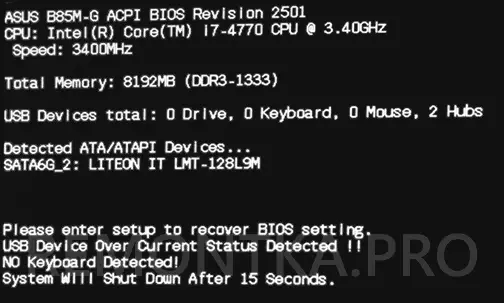
Para sa isang panimula tungkol sa pinaka-karaniwang dahilan at simple para sa mga gumagamit ng baguhan, ang paraan ng pagwawasto ng problema. Ito ay angkop kung ang problema ay biglang lumitaw, walang pagkilos sa iyong bahagi: hindi pagkatapos mong baguhin ang pabahay, o disassembled ang PC at malinis ito mula sa alikabok o isang bagay na tulad nito.
Kaya, kung nakatagpo ka ng isang error na USB device sa kasalukuyang katayuan na nakita, kadalasan (ngunit hindi palaging) ang lahat ay bumaba sa mga sumusunod na puntos
- Ang mga problema sa mga aparatong konektado ng USB ay isang problema sa ito.
- Kung kamakailan lamang ay nakakonekta ka ng isang bagong aparato sa USB, malaglag ang tubig sa keyboard, ang USB mouse ay bumaba o isang bagay na tulad nito, subukang huwag paganahin ang lahat ng mga aparatong ito.
- Isaalang-alang na ang kaso ay maaaring sa alinman sa mga konektadong USB device (kabilang ang mouse at keyboard na nabanggit, kahit na walang nangyari sa kanila, sa isang USB hub at kahit isang simpleng cable, printer, atbp.).
- Subukan upang huwag paganahin ang lahat ng hindi kinakailangang (at perpekto - at ang mga kinakailangan) na mga aparato mula sa USB sa computer na naka-off.
- Suriin kung nawala ang USB na nakita na mensahe ng USB.
- Kung walang mga error (o nagbago sa isa pa, halimbawa, tungkol sa kawalan ng isang keyboard), subukan ang pagkonekta ng mga aparato nang isa-isa (i-off ang computer sa mga agwat) upang makilala ang problema.
- Bilang isang resulta, inilalantad ang isang USB device na nagiging sanhi ng problema, huwag gamitin ito (o palitan kung kinakailangan).
Isa pang simple, ngunit bihirang nakatagpo ng kaso - kung kamakailan mong inilipat ang bloke ng system ng computer, siguraduhin na hindi ito nakikipag-ugnay sa anumang metal (heating radiator, antena cable, atbp.).
Kung ang mga simpleng paraan na ito ay hindi nakatulong sa pakikitungo sa problema, magpatuloy sa mas kumplikadong mga pagpipilian.
Karagdagang mga dahilan para sa mensahe na "USB device sa kasalukuyang katayuan na nakita. Ang sistema ay mai-shut down pagkatapos ng 15 segundo »at maalis ang mga modyong
Ang sumusunod na dahilan ay ang nasira na mga konektor ng USB. Kung madalas mong gamitin ang ilang USB connector, halimbawa, pagkonekta at pag-off ng flash drive araw-araw (madalas ang mga konektor sa front panel ng computer), maaari rin itong maging sanhi ng problema.
Kahit na sa mga kaso kung saan ang lahat ay nasa maayos na biswal sa mga konektor, at hindi mo ginagamit ang front connectors, inirerekumenda ko na subukan na i-off ang mga ito mula sa motherboard, kadalasan ito ay tumutulong. Upang i-off, i-off ang computer, kabilang ang mula sa network, buksan ang pabahay, at pagkatapos ay idiskonekta ang mga cable na humahantong sa front USB connectors.

Tungkol sa kung paano sila tumingin at bilang naka-subscribe - sa mga tagubilin kung paano ikonekta ang front housing connectors sa motherboard, sa seksyon na "Pagkonekta ng USB port sa front panel".
Minsan ang sanhi ng aparatong USB sa kasalukuyang natukoy na error ay maaaring maging isang nahatulan o inalis na jumper (jumper) USB power, karaniwang naka-sign bilang USB_PWR, USB power o USBR (maaaring mayroong higit sa isa, halimbawa: isa para sa USB rear connectors , halimbawa, USBPWR_F, isa - para sa harap - USBPWR_R), lalo na kung kamakailan ay gumanap ka ng ilang mga operasyon sa loob ng kaso ng computer.

Subukan upang mahanap ang mga jumper sa motherboard ng computer (matatagpuan malapit sa USB connectors kung saan ang front panel ay konektado mula sa nakaraang hakbang) at itakda ang mga ito sa isang paraan na isara nila 1 at 2 contact, at hindi 2 at 3 (at Kung hindi sila at hindi naka-install - i-install ang mga ito sa lugar).
Sa katunayan, ang mga ito ay ang lahat ng mga paraan na gumagana para sa mga ordinaryong kaso ng mga error. Sa kasamaang palad, kung minsan ang problema ay maaaring maging mas malubha at mas mahirap para sa malayang pagwawasto:
- Pinsala sa elektronikong bahagi ng motherboard (dahil sa boltahe patak, hindi tamang pagtatanggal, o isang simpleng kabiguan sa paglipas ng panahon).
- Pinsala sa hulihan USB connectors (nangangailangan ng pagkumpuni).
- Bihirang - Maling operasyon ng supply ng power power.
Kabilang sa iba pang mga tip sa Internet, ang pag-reset ng BIOS ay matatagpuan sa problemang ito, ngunit sa aking pagsasanay ay bihirang produktibo (kung kaagad lamang bago ang hitsura ng isang error na hindi mo isinagawa ang update ng BIOS / UEFI).
